Konversi GIF Anda melalui Online dengan GIF Online ini ke Video Converter
Mengirim GIF dengan pesan menjadi rutinitas baru bagi kami untuk mengekspresikan pesan yang jauh lebih baik. Meski begitu, platform seperti Instagram masih belum mendukung format GIF. Ini hanya mendukung format gambar dan video dan bukan gambar statis. Jadi, jika Anda mencoba menambahkan GIF ke Instagram Anda, ada kemungkinan file tersebut tidak dapat dimuat atau tidak dapat dimuat. Kedua, Anda hanya bisa mendapatkan gambar diam jika telah diposting. Namun ada cara lain, yaitu mengunduh aplikasi pihak ketiga atau mengaksesnya secara online untuk mengonversi GIF ke format video. Mempelajari cara menggunakan alat-alat ini adalah pengetahuan yang bagus untuk diingat. Jadi, jika Anda mencari pengonversi GIF ke video online, maka Anda berada di tempat yang tepat. Teruslah membaca untuk mengetahui alat apa saja yang tersedia dan bagaimana menggunakannya dengan tepat.
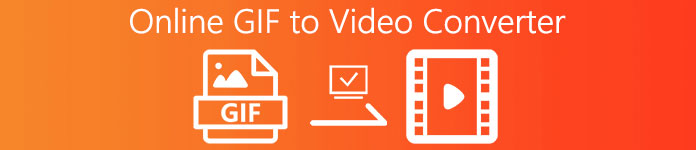
Teratas 1. Ezgif
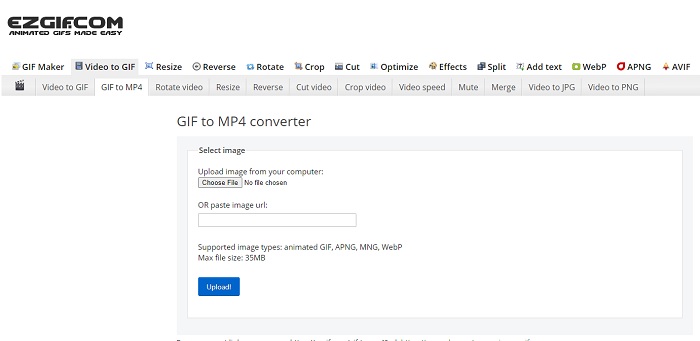
Kesulitan membuat GIF dan mengonversinya? Tidak perlu khawatir karena Ezgif di sini untuk menyelamatkan Anda. Alat online ini tidak hanya didedikasikan untuk melakukan satu pekerjaan. Tetapi juga dimungkinkan untuk melakukan pengeditan pada GIF Anda. Meskipun kemampuan alat ini untuk mengedit tidak terlalu mengesankan, ini adalah standar yang diikutinya. Dan ada juga batasan untuk membuat dan mengonversi file GIF.
Pro
- Ini sangat ideal untuk membuat GIF.
- Semua iklan di situs webnya dibatasi PG-13.
- Fitur pengeditan sederhana untuk pemula.
Kontra
- Antarmuka web agak membosankan untuk dilihat.
- Hanya format MP4 yang tersedia jika Anda mencoba mengonversi GIF.
2. Konversi Cloud Teratas
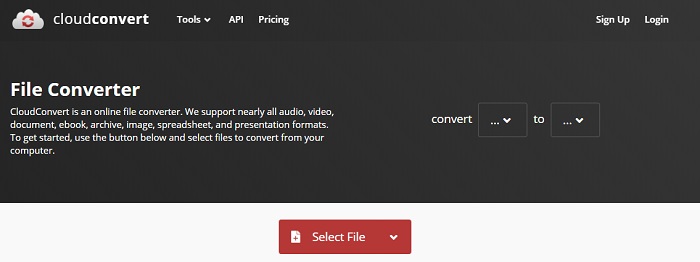
Jika kita akan berbicara tentang konversi, Cloudconvert harus ada dalam daftar. Ini Konverter GIF ke video online dibuat khusus untuk mengonversi video dan audio apa pun ke format yang dapat dimainkan. Tetapi alat ini memiliki keterbatasan, artinya Anda tidak dapat meningkatkan kualitas GIF yang Anda konversi. Jadi, begitulah dengan alat ini.
Pro
- Salah satu konverter online paling kuat.
- Anda dapat mengaksesnya tanpa mengunduh alat.
- Kombinasi warna yang bagus pada antarmuka webnya.
Kontra
- Tidak dapat mengedit file yang Anda konversi menjadi file yang lebih baik.
- Peluang gagal untuk mengkonversi sangat besar. Apalagi jika internet Anda terputus.
3. Konversi Teratas
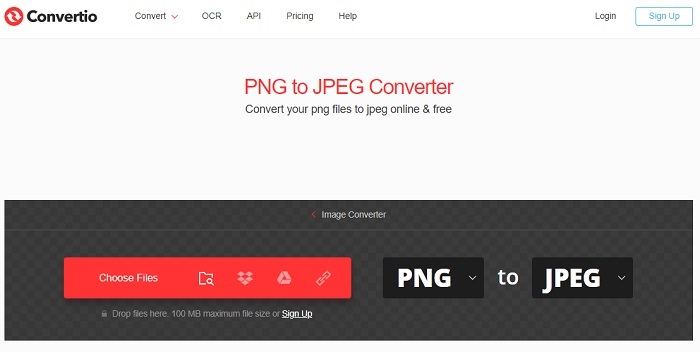
Sama seperti Cloud convert, Convertio hanya dibuat untuk mengkonversi saja. Ini mendukung banyak format sebagai alat sebelum ini. Tetapi kelemahan dari alat ini adalah ia direcoki oleh iklan di seluruh halaman webnya. Meskipun memiliki iklan, itu masih merupakan alat konverter yang baik untuk digunakan untuk berlatih mengubah file ke format baru.
Pro
- Alat akses terbuka yang tersedia di web.
- Tidak perlu mengunduh file tambahan untuk mulai mengonversi.
- Pilih apa itu Bitrate file.
Kontra
- Tidak dapat membuat GIF dengan alat ini dan juga pengeditan.
- Iklan ada di mana-mana jadi hindari untuk tidak membuka situs web yang tidak perlu.
Top 4. Zamzar
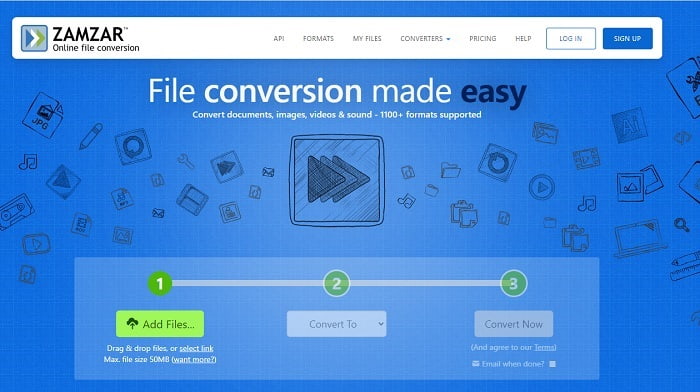
Antarmuka pengguna dari Zamzar luar biasa dan menggunakan alat ini semudah biasanya. Tetapi ukuran file max dibatasi hingga 50mb jadi jika Anda ingin melebihi lebih dari itu Anda harus membeli alat atau log-in. Juga, jika konversi sedang dalam proses, Anda tidak dapat menghentikan konversi bahkan jika Anda mengklik tombol x. Jadi, pastikan Anda mengonversi file yang benar karena tidak dapat dihentikan.
Pro
- Konversikan semua video, gambar, dan audio di sini.
- Semua file di sini disimpan selama lebih dari satu hari.
- Ukuran file maksimum adalah 50 mb untuk satu file.
Kontra
- Proses konversi tergantung pada kecepatan internet Anda, jadi jika Anda memiliki internet maka konversi akan memakan banyak waktu.
- Tidak dapat mengedit video Anda yang telah dikonversi menjadi video yang lebih baik.
Direkomendasikan: FVC Video ConverterUltimate - Konverter GIF Terbaik
Seperti yang mereka katakan, simpan yang terbaik untuk yang terakhir dan yang terbaik adalah Pengonversi Video FVC Ultimate. Alat premium ini lebih dari konverter lain yang terdaftar di sini atau bahkan tidak. Jika Anda sedang mencari alat untuk meningkatkan konversi Anda dan tidak memerlukan internet maka ini adalah untuk Anda. Juga, hal yang menakjubkan tentang alat ini adalah ia dapat mengonversi, meningkatkan, membuat, dan melakukan lebih dari sekadar mengonversi. Ini memungkinkan pengguna untuk menjelajahi semua hal yang ditawarkan alat ini dan menghasilkan keluaran yang lebih baik daripada yang lain. Baca langkah-langkahnya dengan cermat untuk mengetahui cara menggunakan alat ini selangkah demi selangkah. Kemudian, Anda dapat memeriksa bilah alat untuk meningkatkan GIF yang dikonversi.
Langkah 1. Instal alat program yang tepat ke hard drive Anda. Ikuti preferensi dan ubah sesuai kebutuhan Anda dan klik selesai untuk meluncurkan alat itu sendiri.
Download GratisUntuk Windows 7 atau lebih baruDownload Aman
Download GratisUntuk MacOS 10.7 atau lebih baruDownload Aman
Langkah 2. Jika alat berjalan di latar belakang, Anda akan melihat ikon kecil di tab Anda yang menunjukkan bahwa alat sudah diluncurkan. Juga, antarmuka seperti ini akan ditampilkan di layar Anda.
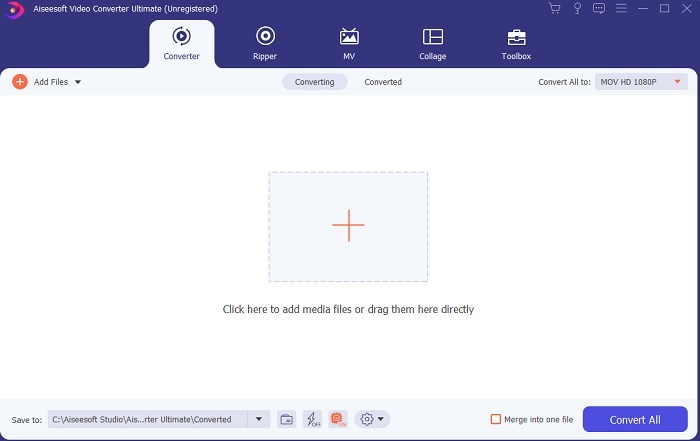
LANGKAH 3. Untuk menambahkan file pada konverter, tekan tombol Plus masuk di tengah antarmuka. Atau Anda dapat drag dan drop file jika lebih dari 2 atau 3.
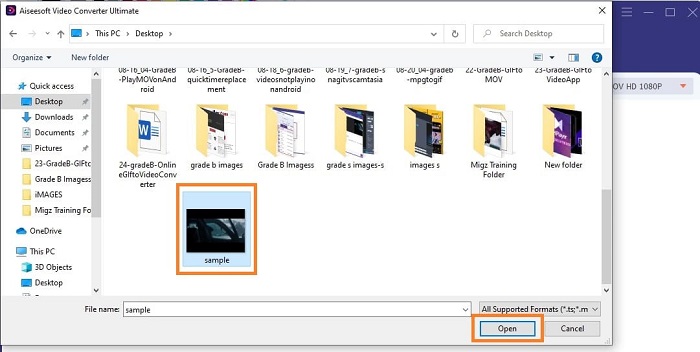
LANGKAH 4. Jika file GIF ada di antarmuka. tekan tarik-turun tombol dan pilih di submenunya format apa yang ingin Anda konversi. Klik Konversi Semua untuk memulai proses konversi.
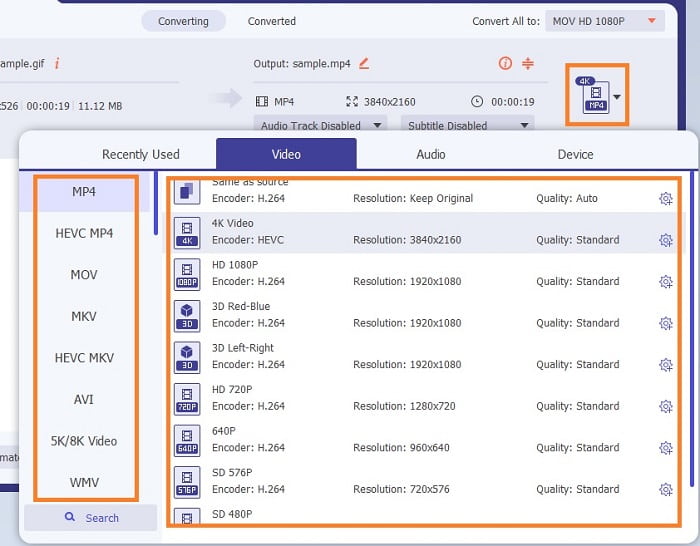
LANGKAH 5. Jika proses sudah selesai. Manajer file akan terbuka secara otomatis pada tab dan Anda sekarang dapat memeriksa file. Jika Anda ingin meningkatkan GIF yang dikonversi, Anda dapat memeriksa bilah alat nanti.
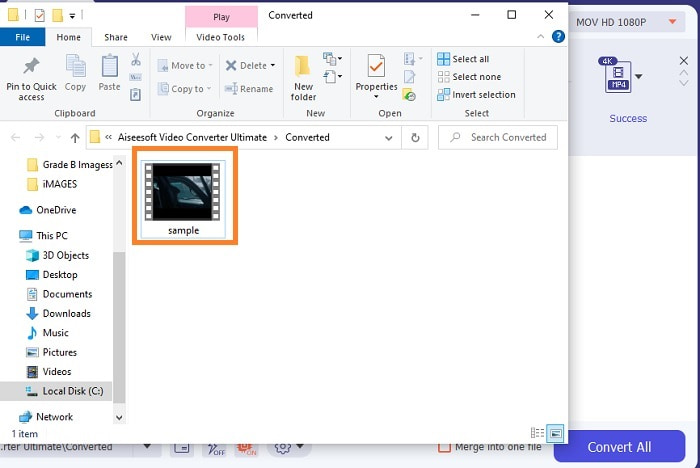
Pro
- Ini adalah alat serbaguna yang dapat digunakan oleh pelanggannya.
- Jangan pernah membatasi imajinasi Anda dengan menambahkan efek dan lebih banyak lagi ke hasil akhir Anda agar terlihat jauh lebih baik daripada yang lain.
- Proses konversi jauh lebih cepat daripada alat apa pun yang tersedia secara online dan offline.
Kontra
- Alat bayar per penggunaan yang berarti Anda tidak dapat mengakses alat secara gratis tetapi tidak terlalu mahal.
- Alat yang dapat diunduh, itu hanya berarti Anda memerlukan file tambahan untuk meluncurkan alat. Namun meskipun demikian Anda dapat menggunakan alat ini tanpa khawatir jika internet sedang terputus.
FAQ tentang GIF Online ke Video Converter
Bisakah saya merekam dalam format GIF?
Sebenarnya, ya, Anda dapat merekam GIF Anda sendiri. Jika Anda menggunakan perekam GIF yang kuat namun ringan ini atau perekam lain yang memiliki format GIF yang sama juga. Baca terus Ulasan Perekam GIF Terbaik untuk mempelajari cara membuat rekaman dalam format GIF.
Manakah alternatif terbaik untuk GIF? WebM atau APNG?
GIF adalah format lama yang mendukung gambar animasi dan statis, tetapi seiring berjalannya waktu. Sekarang ada pesaing seperti WebM dan APNG. Mari kita bandingkan keduanya, WebM adalah GIF baru yang mendukung gambar bergerak melalui situs web tetapi jika Anda mencoba menggunakan mesin pencari versi lama, WebM tidak didukung. Di sisi lain, APNG dikenal lebih menarik secara visual daripada keduanya karena mendukung warna dan transparansi 24 bit tetapi beberapa platform media sosial tidak mendukung APNG seperti untuk saat ini.
Apa singkatan dari GIF?
GIF dalam teks berarti Graphic Interchange Format.
Kesimpulan
Untuk mengakhiri, sekarang lebih mudah untuk memahami apa pengonversi GIF ke video offline dan online terbaik yang dapat Anda gunakan. Mengetahui cara menggunakan alat ini adalah keterampilan yang bagus untuk dikembangkan dan mungkin di masa depan, Anda dapat menggunakan ini untuk dibayar juga. Jika Anda menginginkan kinerja terbaik maka Anda harus memilih alat yang tepat. FVC Ultimate Video Converter selalu merupakan alat terbaik untuk mengonversi video apa pun dan menyempurnakannya untuk memberikan kesan yang baik kepada orang lain atau kepada siapa yang akan dikirimkan. Seperti yang mereka katakan, harapkan tidak kurang karena alat ini membawa lebih dari apa yang tersirat dari namanya.



 Video Converter Ultimate
Video Converter Ultimate Perekam Layar
Perekam Layar


